Il existe de nombreux services de streaming qui vous permettent de diffuser des films, de la musique et d'autres contenus directement à partir du cloud. Netflix, par exemple, est le plus grand service de streaming au monde pour la consommation multimédia. Des services comme ceux-ci vous facturent généralement sur une base mensuelle et vous êtes limité au contenu disponible sur eux. Mais que faire si vous vouliez diffuser votre propre contenu multimédia que vous avez déjà sur votre ordinateur? C'est là que Plex entre en jeu. C'est un système de lecteur multimédia basé sur le client-serveur qui utilise votre PC pour distribuer du contenu sur tous vos appareils. Cela fait environ 8 ans que Plex Media Server a été introduit à l'origine et il a beaucoup évolué au fil des ans. Alors, êtes-vous intéressé par la configuration de votre propre serveur Plex? Eh bien, nous pouvons vous aider. Sans plus tarder, jetons un coup d'œil à comment configurer Plex Media Server et y accéder à partir de n'importe quel appareil:
Configurer Plex Media Server sur votre PC
Plex Media Server est disponible pour toutes les plates-formes de bureau, y compris Windows, macOS, Linux et FreeBSD. Ainsi, quel que soit le système d'exploitation que vous utilisez, l'installation de Plex ne posera pas de problème. C'est un processus assez simple et ne prend à peine que quelques minutes de votre temps. Cependant, assurez-vous de suivre correctement les étapes pour éviter les confusions:
1. Tout d'abord, allez-y et téléchargez le Plex Media Server à partir de leur site Web. Il est disponible pour libre.
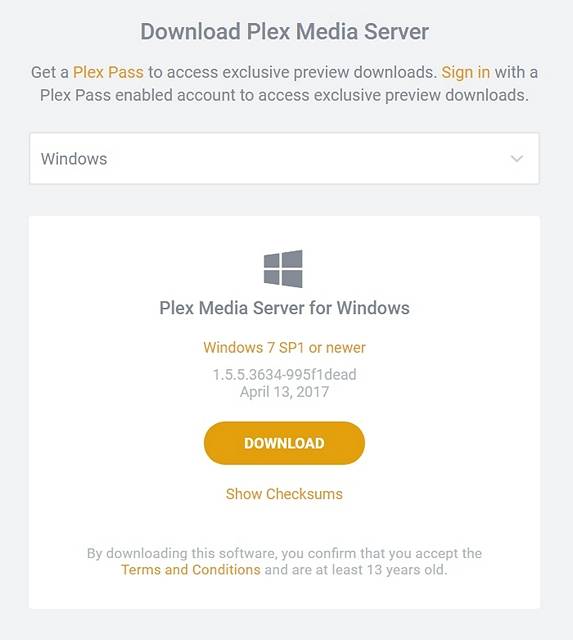
2. Une fois que vous avez téléchargé et installé le serveur multimédia, ouvrez-le et "S'identifier" avec votre Compte Plex. Si vous n'en avez pas, cliquez simplement sur "S'inscrire" et créez-en un.
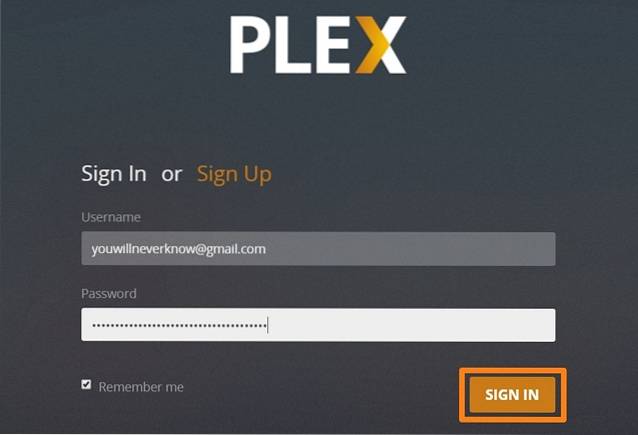
3. Une fois connecté, il vous sera demandé de donner un Nom pour votre nouveau serveur Plex. Cliquez sur "Suivant" après avoir entré le nom.
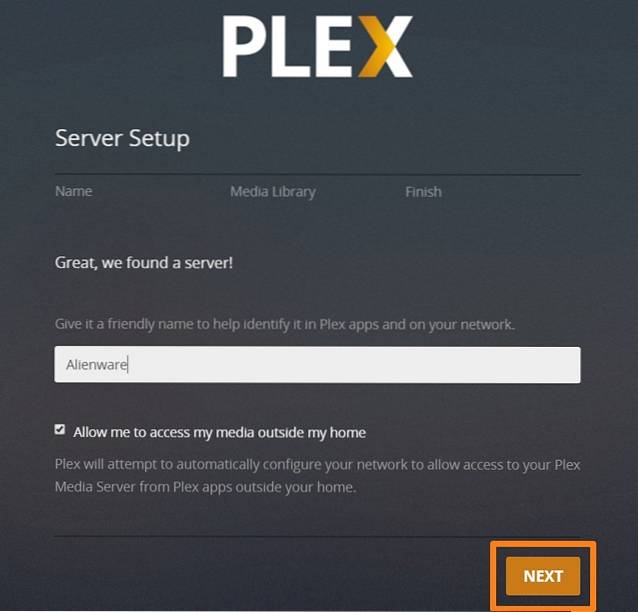
4. Ensuite, vous passerez au processus «Configuration du serveur», où il vous sera demandé de ajoutez votre médiathèque. Cliquer sur "Ajouter une bibliothèque".
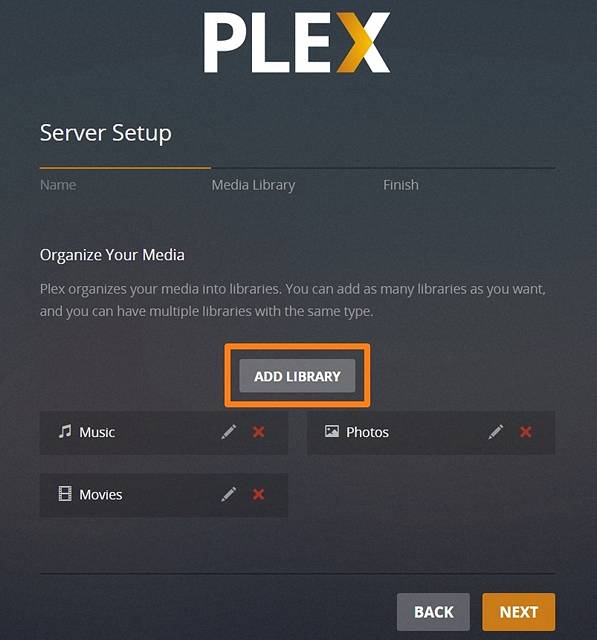
5. Dans la page suivante, vous pourrez choisissez votre type de bibliothèque et vous pourrez ajouter les dossiers dans lesquels vous souhaitez que Plex recherche et ajoute du contenu. Cliquez sur "Suivant" une fois que vous avez choisi le type de bibliothèque souhaité.
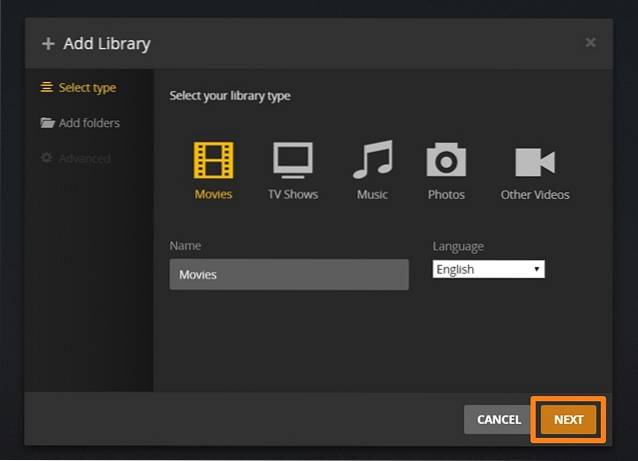
6. Maintenant, cliquez sur "Rechercher un dossier multimédia", afin que vous puissiez choisir les dossiers dans lesquels vous souhaitez que Plex récupère le contenu.

7. Une fois que vous avez sélectionné un dossier, cliquez sur "Suivant" pour terminer ce processus.
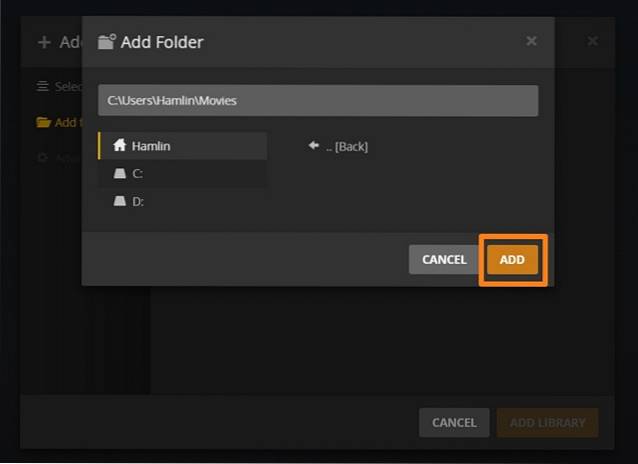 8. Vous allez maintenant être redirigé vers la page de configuration du serveur. Cliquez simplement sur "Suivant" pour terminer l'ensemble du processus.
8. Vous allez maintenant être redirigé vers la page de configuration du serveur. Cliquez simplement sur "Suivant" pour terminer l'ensemble du processus.
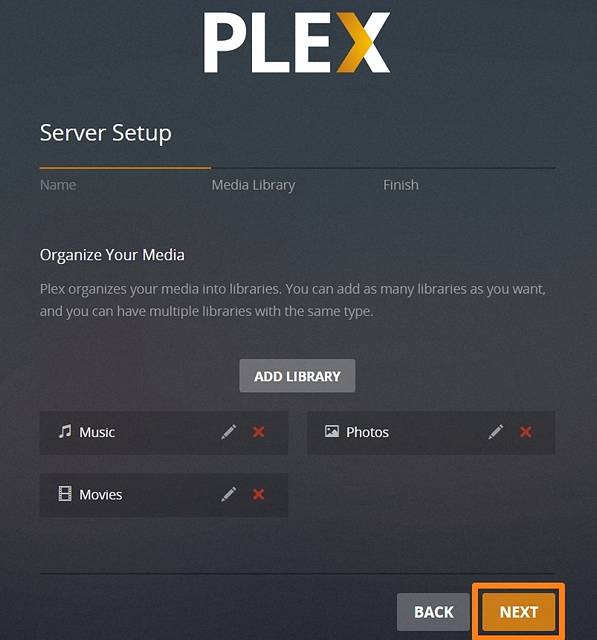
Eh bien, c'est à peu près tout. Vous avez créé avec succès votre propre serveur Plex Media sur votre PC. Votre tableau de bord Plex Media Server ressemblera à ceci:
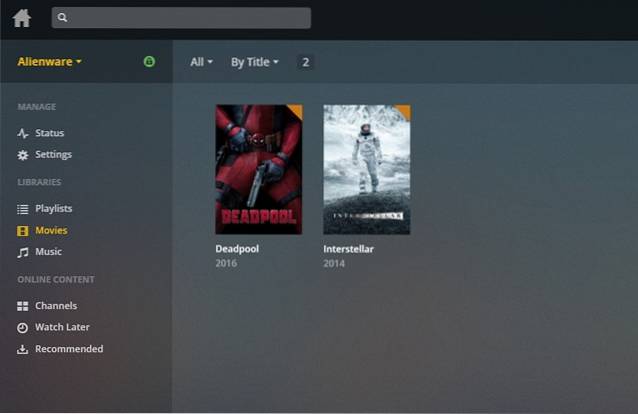
Accéder à la bibliothèque Plex à partir de n'importe quel appareil
Maintenant que vous avez terminé la configuration de votre propre serveur Plex Media, voici comment vous pouvez y accéder à partir de n'importe quel appareil en suivant simplement les étapes ci-dessous:
- L'application Plex peut être téléchargée gratuitement sur iOS, Android, PS4, Xbox One, Windows et plusieurs autres appareils. Une fois que vous avez téléchargé l'application pour votre appareil, il vous suffit connectez-vous en utilisant votre compte Plex.
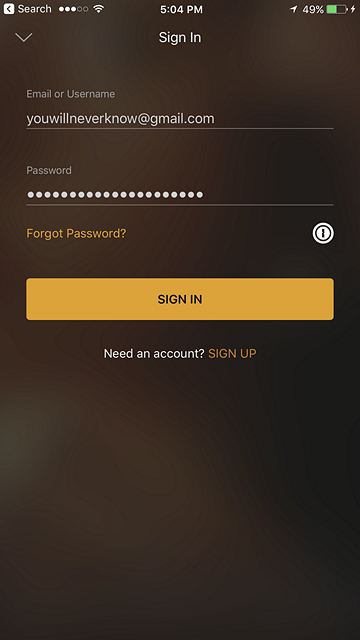
- Eh bien, une fois que vous êtes connecté, vous pourrez accéder immédiatement à tout ce qui se trouve dans votre bibliothèque Plex Media..
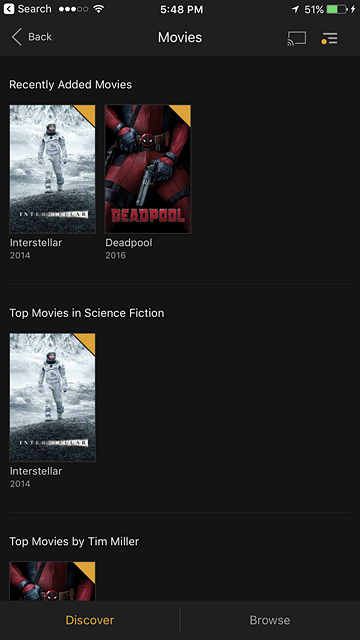
- Appuyez simplement sur un fichier multimédia particulier pour commencer à le diffuser à l'aide du lecteur intégré de Plex, qui est assez soigné en soi.
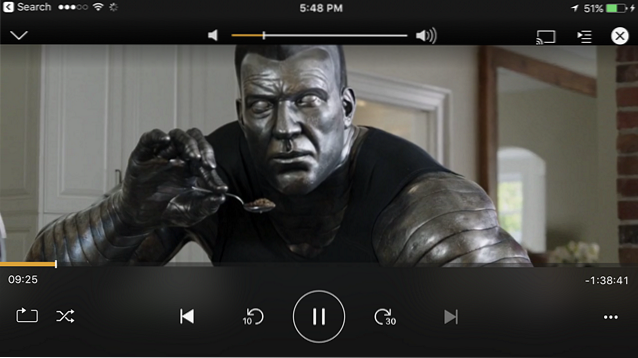
Si tu veux diffusez votre contenu sur vos appareils sans aucune limite, vous aurez besoin d'un abonnement Plex Pass, qui est facturable sur une base mensuelle ou annuelle à 4,99 $ et 39,99 $ respectivement. Vous pouvez également acheter le pass à vie en payant également 119,99 $.
VOIR AUSSI: Kodi vs Plex: lequel choisir?
Diffusez votre contenu sur plusieurs appareils avec Plex
Eh bien, nous sommes à peu près sûrs que le processus de configuration a à peine duré quelques minutes. Le logiciel Plex est assez soigné et si vous êtes prêt à payer pour l'abonnement Plex pass, vous aurez accès à tout votre contenu sur tous vos appareils. Alors, avez-vous essayé Plex? Faites-nous part de vos réflexions et de vos doutes sur Plex dans la section commentaires ci-dessous.
 Gadgetshowto
Gadgetshowto



